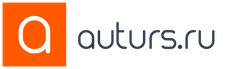Система делопроизводства предприятия предусматривает наличие специальных фирменных бланков, предназначенных для составления различных документов. Чаще всего их изготавливают типографским способом на листах формата А4. Такая полиграфическая продукция является лицом организации, играет роль имиджа и является рекламным носителем.
Бланк отражает неизменный текст с атрибутикой, названием и реквизитами предприятия, а свободное место листа служит для внесения нужной информации. Основная информация должна быть представлена в виде:
- логотипа компании, фирмы (если таковой имеется);
- полном наименовании организации;
- информации о способах связи: адреса головного офиса, филиалов, контактные номера телефонов/факса, электронной почты и иных;
- банковских (платежных) реквизитов, кодов ИНН (КПП).
Оформление и дизайн
Образец бланкаФирменные бланки являются необходимым для любой компании инструментом, выполняющим несколько функций: осуществляют передачу важной, деловой информации посредством писем, договоров, отчетов и пр., создают имидж компании и представляют собой весьма эффективный способ рекламы, как и визитные карточки сотрудников.
К дизайну фирменного бланка следует подходить с особым вниманием. При его создании необходимо учитывать все требования руководства по управлению фирменным стилем (брендбука). У относительно молодых, небольших компаний таких разработок может и не быть, но это не значит, что составление бланка имеет особые сложности. Главное учитывать основные нюансы и требования системы делопроизводства и помнить, что инструмент для деловой документации должен быть строгим, без декоративных деталей.
Однако не стоит забывать, что фирменный бланк осуществляет рекламные функции, а значит необходимо соблюдать правила типографики и стиля. В частности:
- не использовать множество различных видов шрифта и их видоизменения в виде подчеркивания, курсива и пр.;
- не применять на бланках фоновые картинки или фотографии, поскольку документы могут быть отправлены по факсу;
- используемый шрифт должен быть четким и хорошо читаемым;
- от левого края бланка необходимо делать отступ, так как документы в большинстве случаев подшиваются в папку;
- во избежание ошибочной корректировки постоянных данных следует отразить неизменяемые сведения в колонтитулах;
- для изготовления бланков лучше не использовать мелованную или глянцевую бумагу, поскольку такая поверхность будет плохо впитывать чернила, подписи и оттиски печатей могут смазываться или расплываться.
Изготовление
Макет фирменного бланка можно заказать в производственной компании, которая специализируется на оказании типографских услуг. Распечатать нужное количество документов можно двумя видами печати: цифровой или офсетной. Выбор способа зависит от сроков изготовления и тиража полиграфической продукции.
При цифровом методе производства бланков стоимость одного экземпляра составляет примерно три рубля, но временные затраты могут составлять не более одного часа. Выбор офсетного способа печатания целесообразен при производстве больших тиражей. Цена за единицу продукции будет составлять от 0,6 до 0,8 руб., а вот время на изготовление может занять от одного до нескольких дней.
В этой статье будут описаны принципы создания фирменного бланка при помощи текстового процессора Office Word. Для начала, давайте рассмотрим определим значение определения фирменный бланк.
Фирменным бланком называют специальный лист бумаги, обычно формата А4. Если это фирменный бланк компании, или же фирмы, предприятия, то на фирменном бланке обычно указывают реквизиты этой компании. К примеру на фирменном бланке может быть указана такая информация как: логотип, наименование, контактная информация и банковские реквизиты (выборочно).
Вот примеры нескольких фирменных бланков:

На мой взгляд, второй фирменный бланк слишком бросается в глаза, и будет отвлекать человека, который будет ознакамливаться с информацией документа.
Давайте приступим к созданию своего фирменного бланка. Возьмем за образец первый бланк примера. Использовать будем Office Word. Для начала откройте его и создайте новый документ:

Для создания бланка и размещения реквизитов будем использовать поля колонтитулов. Давайте откроем верхний колонтитул, для редактирования. Для этого дважды щелкните вверху листа в указанной области:

После открытия верхнего колонтитула для удобного редактирования и размещения данных добавьте в него таблицу, состоящую из одного рядка и 2 колонок. Сделать это можно при помощи меню "Вставка" → "Таблица" из раздела "Таблицы":

Далее разместим логотип компании в левой ячейке, а информацию о компании в правой и придадим реквизитам выравнивание по левому краю. Для вставки изображения используем инструмент "Вставка" → "Рисунок" из раздела "Иллюстрации":

После чего, отформатируйте реквизиты на свой вкус и уберите отображение границ у таблицы. Для этого выделите всю таблицу целиком, нажав на иконку "Стрелок":


Теперь приступайте к заполнению нижней части фирменного бланка. Если вы не закрывали редактирование колонтитулов, то начинайте заполнять нижний колонтитул. Если вы закрыли редактирование колонтитулов, то просто щелкните дважды на в нижней части страницы в выделенной области:

В нижнем колонтитуле, отобразим реквизиты компании. Добавим номер телефона, сайт и адрес электронной почты:

Теперь можно добавить некое графическое оформление для нашего бланка. Давайте снова перейдем в верхний колонтитул. Во вкладке вставка, выберите "Фигуры" → "Прямоугольник". И разместите в верхнем колонтитуле прямоугольник. Кликните на нем правой кнопкой мыши и выберите "На задний план" → "Поместить за текстом":

Растяните его по всей области колонтитула, а затем перейдите к его форматированию. Поставьте "Контур фигуры" в значение "Нет контура". Перейдите в "Заливка фигуры" → "Градиентная" и выберите настройки приблизительно как в примере:

Получился вот какой вот фирменный бланк:

В примере я разделил окно, что бы показать и верхнюю и нижнюю часть сразу. Также не стоит обращать внимание на тусклость красок и текста в колонтитулах, это происходит при переходе в режим редактирования документов. При печати все будет хорошо видно.
Теперь вы научились создавать свой фирменный бланк. Пробуйте и экспериментируйте с другими значениями фигурами и формами, ведь фирменный бланк - это как лицо компании.
Добавлено в закладки: 0
Многие организации используют фирменные бланки в своей работе. Хоть это и не является обязательным с точки зрения закона, однако подобные документы играют важную роль в деятельности компании. Попробуем разобраться, нужен ли фирменный бланк ИП.
Зачем нужен фирменный дизайн документа
В деловом обороте фирменный бланк представляет собой чистый лист, на котором расположены основные реквизиты предприятия . Более точные определения сформулированы в ГОСТ Р 51141-98 и ГОСТ Р 6.30-20035. Они определяют формуляр как лист с нанесенными типографским методом реквизитами, которые позволяют идентифицировать автора документа.
Как правило, на фирменном бланке указываются полное наименование , основные регистрационные данные и адрес хозяйствующего субъекта . При наличии логотипа его также можно разместить на фирменном бланке. Кроме перечисленной информации на формуляре могут размещаться графические отметки. Они обычно нужны для отображения реквизитов обязательных для определенного вида документов.
Для правильной организации делопроизводства желательно унифицировать исходящую корреспонденцию , придать ей более серьезный вид. При этом важно не только содержание, но и внешнее оформление документа.
Чтобы получить наглядное представление о документе, можно скачать фирменный бланк ИП в интернете и изучить информацию, которая содержится на нем. На основании этого можно разработать собственный шаблон фирменного бланка ИП. Единственное условие, документ нужно утвердить соответствующим приказом, после чего его можно использовать в документообороте.
Созданный образец фирменного бланка ИП в Word нужно разослать по внутренней почте работникам, ответственным за документы. К образцу желательно приложить инструкцию, где будет указано, какие именно документы должны оформляться на нем.
На видео: Дизайн и изготовление фирменного бланка организации
Обязателен ли фирменный бланк для ИП
Законодательство не обязывает индивидуального предпринимателя иметь фирменный бланк. Однако это достаточно важный элемент имиджа, визитная карточка . Деловое письмо на специальном шаблоне, создает впечатление серьезного бизнесмена.
Чтобы создать формуляр можно сказать образец фирменного бланка для ИП в сети.
Перечень документов, для которых обычно требуются фирменный дизайн :
- Внутренние бумаги. На фирменном бланке можно оформлять приказы директора, вести кадровую документацию .
- Деловые письма. Обычно предприниматель пишет их своим контрагентам, отправляет запросы и отчеты в государственные органы, рассылает коммерческие предложения потенциальным партнерам. Фирменный бланк письма ИП может быть создан отдельным документом с указанием наименования, юридического адреса, контактного телефона, платежных реквизитов .
- Благодарственные письма. Предприниматели часто пишут их своим партнерам. Это один из обычаев делового оборота. Такой документ должен выглядеть уважительно и презентабельно. Поэтому фирменный бланк тут будет как нельзя кстати.
- Деловые и рекламные предложения. Это могут быть как адресные письма конкретным предпринимателям и организациям, так и массовая рассылка . В ней описывается товар или услуга, конкретная акция, а также рекламная кампания, которую планирует предприниматель.
- Бухгалтерские документы . Допускается также оформление некоторых видов бухгалтерских документов на фирменном бланке (например, счет на оплату).
На видео: Как изготовить фирменный бланк своими руками

На видео: Фирменный бланк для ООО и ИП
Что нужно учитывать при разработке формуляра
Законы не устанавливают правила расположения реквизитов на фирменном бланке. Их можно разместить в произвольном порядке, оформить любым шрифтом. Главное – они должны доносить до получателя необходимую информацию. Сам бланк должен выглядеть презентабельно, лаконично, по-деловому. Очень хорошо, если у предпринимателя есть свой логотип. Документ будет иметь более серьезный вид.
Найти образцы бланков в интернете не составит труда. Достаточно ввести запрос в поисковую форму и браузер выдаст множество ссылок. Можно скачать подходящий вариант и внести свои реквизиты в документ.
Предпринимателю не лишним будет знать, как выглядит фирменный бланк ИП в странах СНГ. Отправляя письмо в другое государство, нужно учитывать правила делового оборота. Образец фирменного бланка ИП для Казахстана можно найти на профильных сайтах компаний этой страны.
Сегодня идет достаточно активное деловое сотрудничество российских предпринимателей с хозяйствующими субъектами РБ. Поэтому бизнесмену, который планирует вести здесь свою деятельность нужно подготовить образец фирменного бланка ИП для Беларуси.
Как сделать фирменный бланк ИП
Не обязательно сразу обращаться к дизайнеру и прибегать к услугам типографии. Как сделать фирменный бланк ИП самостоятельно и какую информацию на нем указать? Для этого достаточно уметь работать в ворде на уровне обычного пользователя.
Вверху листа нужно поместить наименование ИП, ИНН, ОГРНИП, юридический и фактический адрес (если они разные), телефон для связи. Можно также создать специальные поля «№» и «Дата». Так удобнее будет вести учет документов.
Можно разработать сразу несколько вариантов фирменного бланка, указав на одном из них банковские реквизиты:


Информация и форма ее подачи не регулируется законом, поэтому предприниматель самостоятельно решает, что нужно указать дополнительно. Шаблон фирменного бланка ИП желательно разрабатывать в электронном виде.
Программа Microsoft Word – не единственный инструмент для разработки текстовых документов. Можно воспользоваться также и приложением Microsoft Paint, которое установлено практически на каждом компьютере. Более продвинутые пользователи могут использовать специальные программы – Corel Draw, ACDSee.
Сделайте набросок шапки фирменного бланка. Набросать примерный вид шапки на бумаге – отличный способ увидеть, как элементы сочетаются друг с другом. Просто нарисуйте (в общих чертах) ваш будущий фирменный бланк на белом листе бумаги.
- Убедитесь, что вы оставили достаточно места для логотипа компании, ее названия, адреса и прочей контактной информации.
- Не хотите ли вы добавить в бланк слоган своей компании? Это отличная идея в том случае, когда основной продукт или услуга, предоставляемая вашей компанией, не указана на бланке.
Запустите Microsoft Word. У Microsoft Word есть все необходимые инструменты для создания отличного образца. Вам будет достаточно просто воссоздать нарисованное на бумаге.
Откройте новый документ и сохраните его как образец. Назовите его «Пустой образец 1» или что-то вроде этого. В будущем это поможет вам быстро его найти и сохранить в папке с образцами. Таким образом, вы сможете быстро поднять документ и распечатать фирменный бланк в нужный момент.
Вставьте колонтитул. Если вы работаете в Word 2007, нажмите меню «Вставка» и «Колонтитулы». Создайте такой колонтитул, который будет хорошим фоном для шапки бланка.
- Если вы работаете в Word 2003, вы увидите колонтитул, выбрав команду «Колонтитул» в меню «Вид». По умолчанию сразу откроется поле, ограниченное пунктиром, для создания колонтитула.
Введите текст шапки бланка. В текстовом окне укажите название компании, адрес, номера телефона и факса, сайт и адрес электронной почты для общих вопросов.
- Каждый раз, вводя следующую строку данных, нажимайте клавишу Enter. Таким образом, все элементы разместятся красивыми рядами в столбик.
- Можно опустить адрес сайта, если он включен в ваш логотип.
- Для каждого элемента выверите шрифты, размеры и цвета. Шрифт для названия компании лучше сделать на две единицы больше, чем адрес, а также выделить другим цветом. Очень желательно, чтобы шрифт, размер и цвет названия компании гармонировали с логотипом на бланке. Номера телефона и факса, а также адрес электронной почты должны быть набраны тем же шрифтом, что и адрес, но на две единицы меньше.
Добавьте логотип в колонтитул. Для этого выберите «Рисунок» во вкладке «Вставка». Просмотрите цифровую копию логотипа, выберите файл с расширением.jpg, .bmp или.png, и нажмите кнопку «Вставить».
Выберите размер и расположение логотипа. Он должен быть хорошо заметен и смотреться гармонично с текстом шапки бланка.
- Наведите курсор на один из углов логотипа. Он трансформируется в маркер изменения размера. Кликните на одном из углов и одновременно потяните его в сторону, чтобы уменьшить или увеличить изображение.
- Подберите такой размер логотипа в верхнем левом углу колонтитула, чтобы сбалансировать текстовую информацию.
- Переместить логотип можно таким образом: кликните на изображении, чтобы его выбрать, затем кликните и одновременно потяните в нужное место.
Подумайте над добавлением других визуальных элементов. К примеру, можно визуально отделить информацию о компании от остальной страницы, добавив сплошную линию от левого до правого края страницы по низу колонтитула.
- Для этого кликните по стрелке внизу кнопки «Фигуры» во вкладке «Вставить» и выберите самую первую линию в меню «Линии». Чтобы нарисовать линию, кликните и потяните.
- Кликните правой кнопкой мыши на линии и выберите такой цвет и ширину линии, чтобы подчеркнуть логотип. Используйте диалоговое окно «Формат автофигуры». Выберите кнопку «Центр» на вкладке «Вид».
- Еще раз кликните правой кнопкой мыши на линии и создайте ее копию. Вставьте копию линии в документ.
Многие компании и организации тратят немалые деньги на то, чтобы создать фирменную бумагу с уникальным дизайном, даже не догадываясь о том, что сделать фирменный бланк можно самостоятельно. Это не займет много времени, а для создания понадобится всего одна программа, которая и так используется в каждом офисе. Конечно же, речь идет о Microsoft Office Word.
Используя обширный набор инструментов текстового редактора от Майкрософт, можно оперативно создать уникальный образец, а затем использовать его в качестве основы для любой канцелярской продукции. Ниже мы расскажем о двух способах, с помощью которых можно сделать фирменный бланк в Ворде.
Ничто не мешает вам сразу приступить к работе в программе, но куда лучше будет, если вы набросаете приблизительный вид шапки бланка на листе бумаги, вооружившись ручкой или карандашом. Это позволит увидеть то, как элементы, входящие в бланк, будут сочетаться между собой. При создании наброска необходимо учесть следующие нюансы:
- Оставьте достаточно места для логотипа, названия компании, адреса и другой контактной информации;
- Подумайте над тем, чтобы добавить на фирменный бланк и слоган компании. Эта идея особенно хороша в случае, когда основная деятельность или услуга, предоставляемая компанией, не указаны на самом бланке.
Создание бланка вручную
В арсенале MS Word есть все необходимое для того, чтобы создать фирменный бланк в целом и воссоздать набросок, созданный вами на бумаге, в частности.
1. Запустите Ворд и выберите в разделе «Создать» стандартный «Новый документ» .

Примечание: Уже на данном этапе вы можете сохранить пока еще пустой документ в удобное место на жестком диске. Для этого выберите «Сохранить как» и задайте название файла, например, «Бланк сайта Lumpics» . Даже если вы не всегда успеете своевременно сохранять документ по ходу работы, благодаря функции «Автосохранение» это будет происходить автоматически через заданный промежуток времени.
2. Вставьте в документ колонтитул. Для этого во вкладке «Вставка» нажмите кнопку «Колонтитул» , выберите пункт «Верхний колонтитул» , а затем выберите шаблонный колонтитул, который устроит вас.


3. Теперь нужно перенести в тело колонтитула все то, что вы набросали на бумаге. Для начала укажите там следующие параметры:
- Название вашей компании или организации;
- Адрес сайта (если таковой имеется и он не указан в названии/логотипе компании);
- Контактный телефон и номер факса;
- Адрес электронной почты.

Важно, чтобы каждый параметр (пункт) данных начинался с новой строки. Так, указав название компании, нажмите «ENTER» , то же проделайте и после номера телефона, факса и т.д. Это позволит разместить все элементы в красивом и ровном столбике, форматирование которого все же тоже придется настроить.
Для каждого пункта этого блока выберите подходящий шрифт, размер и цвет.

Примечание: Цвета должны гармонировать и хорошо сочетаться между собой. Размер шрифта названия компании должен быть хотя бы на две единицы больше шрифта для контактных данных. Последние, к слову, можно выделить другим цветом. Не менее важно, чтобы все эти элементы по цвету гармонировали с логотипом, который нам только предстоит добавить.
4. Добавьте в область колонтитула изображение с логотипом компании. Для этого, не покидая области колонтитула, во вкладке «Вставка» нажмите кнопку «Рисунок» и откройте подходящий файл.


5. Задайте подходящие размеры и положение для логотипа. Он должен быть «заметным», но не большим, и, что не менее важно, хорошо сочетаться с текстом, указанным в шапке бланка.

- Совет:
Чтобы удобнее было перемещать логотип и изменять его размеры около границы колонтитула, задайте ему положение «Перед текстом»
, кликнув по кнопке «Параметры разметки»
, расположенной справа от области, в которой находится объект.

Для перемещения логотипа кликните по нему, чтобы выделить, а затем потяните в нужное место колонтитула.
Примечание: В нашем примере блок с текстом находится слева, логотип — в правой части колонтитула. Вы же, по желанию, можете разместить эти элементы иначе. И все же, разбрасывать их по сторонам не следует.
Для изменения размера логотипа, наведите указатель курсора на один из углов его рамки. После того, как он трансформируется в маркер, потяните в нужном направлении для изменения размера.

Примечание: Изменяя размер логотипа, старайтесь не сдвигать его вертикальные и горизонтальные грани — вместо необходимого вам уменьшения или увеличения, это сделает его ассиметричным.
Старайтесь подобрать такой размер логотипа, чтобы он соответствовал общему объему всех текстовых элементов, которые тоже расположены в шапке.
6. По мере необходимости, можно добавить и другие визуальные элементы в ваш фирменный бланк. Например, для того, чтобы отделить содержимое шапки от остальной части страницы можно провести сплошную линию по нижней грани колонтитула от левого до правого края листа.

Примечание: Помните о том, что линия как по цвету, так и по своим размерам (ширине) и виду, должна сочетаться с текстом в шапке и логотипом компании.

7. В нижнем колонтитуле можно (или даже нужно) разместить какую-нибудь полезную информацию о фирме или организации, которой принадлежит этот бланк. Мало того, что это позволит визуально уравновесить верхний и нижний колонтитул бланка, так еще и предоставит дополнительные данные о вас тому, кто знакомится с компанией впервые.
- Совет:
В нижнем колонтитуле можно указать девиз компании, если такой, конечно, есть, номер телефона, сферу деятельности и т.д.
Для добавления и изменения нижнего колонтитула выполните следующее:


Примечание: Девиз компании лучше всего написать курсивом. В некоторых случаях лучше писать эту часть заглавными буквами или же просто выделить Первые буквы важных слов.

8. Если это необходимо, вы можете добавить на бланк строку для подписи, а то и саму подпись. Если нижний колонтитул вашего бланка содержит текст, строка для подписи должна находиться выше него.
- Совет:
Для выхода из режима работы с колонтитулами нажмите клавишу «ESC»
или дважды кликните по пустой области страницы.

9. Сохраните созданный вами фирменный бланк, предварительно его просмотрев.
10. Распечатайте бланк на принтере, чтобы увидеть, как он будет выглядеть вживую. Возможно, вам уже сейчас есть, где его применить.

Создание бланка на основе шаблона
Мы уже рассказывали о том, что в Microsoft Word есть очень большой набор встроенных шаблонов. Среди них можно найти и те, которые послужат хорошей основой для фирменного бланка. Помимо того, создать шаблон для постоянного использования в этой программе можно и самостоятельно.
1. Откройте MS Word и в разделе «Создать» в строке поиска введите «Бланки» .

2. В списке слева выберите подходящую категорию, например, «Бизнес» .

3. Выберите подходящий бланк, кликните по нему и нажмите «Создать» .

Примечание: Часть представленных в Ворде шаблонов интегрирована непосредственно в программу, но часть из них, хоть и отображается, подгружается с официального сайта. Кроме того, непосредственно на сайте вы сможете найти огромный выбор шаблонов, которые не представлены в окне редактора MS Word.
4. Выбранный вами бланк будет открыт в новом окне. Теперь вы можете изменить его и подстроить все элементы под себя, аналогично тому, как это написано в предыдущем разделе статьи.

Введите название компании, укажите адрес сайта, контактные данные, не забудьте разместить на бланке логотип. Также, не лишним будет указать девиз фирмы.

Сохраните фирменный бланк на жестком диске. Если это необходимо, распечатайте его. Кроме того, вы всегда можете обращаться и к электронной версии бланка, заполняя его согласно выдвигаемым требованиям.
Теперь вы знаете, что для создания фирменного бланка отнюдь не обязательно идти в полиграфию и тратить кучу денег. Красивый и узнаваемый фирменный бланк вполне можно сделать самостоятельно, особенно, если в полной мере использовать возможности Microsoft Word.